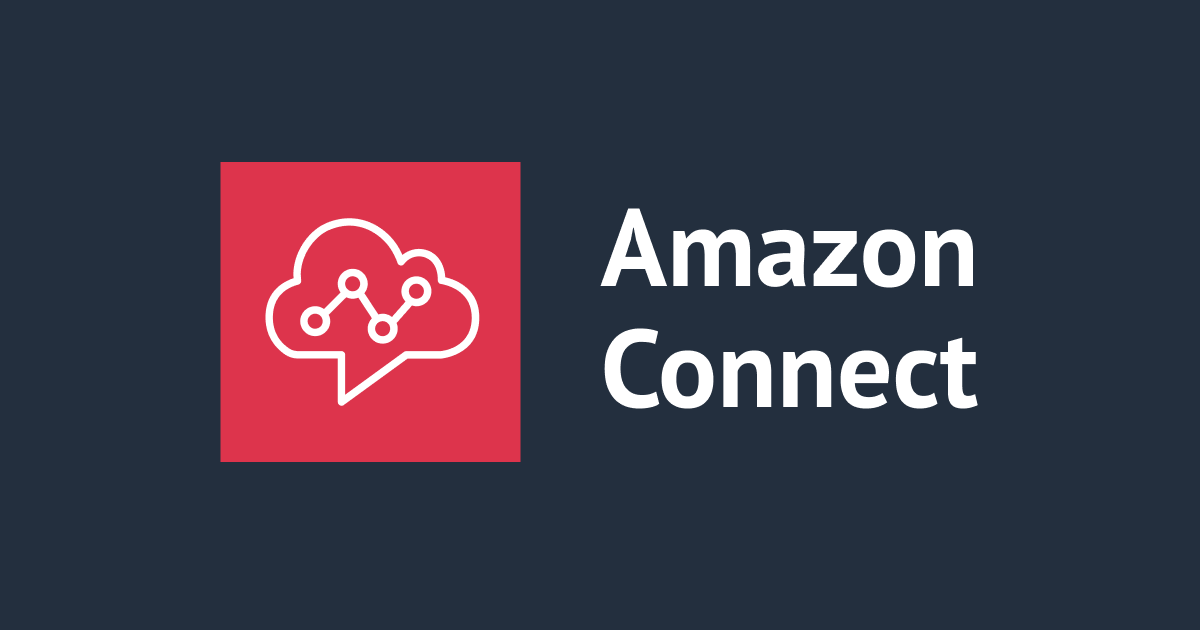
【超初心者向け】AWS超初心者の飼い主がAmazon Connectを触ってみた【1】
この記事は公開されてから1年以上経過しています。情報が古い可能性がありますので、ご注意ください。

みなさま。お久しぶりでございます。ブログの書ける賢いわんこ、ぶりです。ご機嫌いかがでしょうか。わたくしは相変わらずのべりべりぷりてぃさで日々人間を魅了しております。さてさて、今回はAWS超初心者の飼い主がAmazon Connectをいじいじしておりましたので、その奮闘ぶりを隣で見ていたわたくしが、代わりにその一部始終をお届けしようと思い、再びキーボードに向かっております。
結論から申しますと、AWS超初心者かつ、非エンジニア、かつ、システム音痴の飼い主でも、Amazon Connectで簡単なフローを作って着信させることができました。初めてAmazon Connectに触るぞという方、着信テストをしたいけどよくわからない方、とりあえず触ってみたい方、自社のコールセンターでAmazon Connectを使うことになって、とりあえず着信テストをしたい管理者、オペレーターの方々。どんとうぉーりー。飼い主でも出来ました。そんな皆様の参考になればわたくしぶり、幸甚に存じます。
※ちなみに前提として飼い主はAmazon Connectにログイン出来まして、adminの権限を持っている状態となります。
Amazon Connectとは
さて、そもそもAmazon Connectとはなんぞや、という方もいるかと思います。簡単にいうとAWSが提供する電話のサービスです。PC上で電話を受けたりかけたりすることができます。コールセンターで利用されることが多いようですね。詳しくは以下のブログをご確認ください。
やってみたこと
今回、飼い主がやってみたのは以下の2つです。
1.フローを作ってみた
2.電話番号を取得して着信させてみた
今回は、「1.フローを作ってみた」について書いております。
フローを作ってみた
さて、まずはAmazon Connectにログインしていきます。
フローはホーム画面の左側の「ルーティング」というところから選択できます。

「フローを作成」を押すと以下のような設定画面があらわれます。この真っ白な自由帳を前にしたかのようなワクワク感。

左側から材料を選んで右側の白いスペースに置き、中身を設定してから矢印で繋ぐことで、絵を描くように設定ができます。

こんな風に矢印を引っ張って材料にくっつけていき、フロー図を作っていく感じです。
とりあえずこんな感じで作ってみました

これはどんなフローなのかというと、電話がかかってきたら、日本語で「ぶりです。少々お待ちください。」というアナウンスを流してから、電話を受けるオペレータに繋げる感じです。至ってシンプルです。飼い主は以下の流れで設定していました。
1.音声の設定
2.プロンプトの再生
3.作業キューの設定
4.キューへ転送
5.切断
それぞれどのように設定したのかをつらつら書いていきます。
音声の設定をする
左側の「設定」から「音声の設定」を選択します。ダブルクリックをすると設定を編集できます。
ここでは電話口で流すアナウンスの声を選択できます。日本語に対応しているKazuhaちゃん(女性の声)にしています。他にもTomokoやTakumi、Mizukiが選択できます。次で設定するプロンプトの再生をテキストの読み上げで作りたい場合、こちらで予め、どの声で話して欲しいのか設定する必要があるんですね。お好みの声をお選びください。

※ちなみに飼い主は、最初なんにも知らずに「アメリカ合衆国」の「Kendra」で設定してました。結果、流れるアナウンスのイントネーションが大変面白いことになりました。当たり前ですが、日本語のアナウンスを流したい場合は日本語を選びましょう!
プロンプトの再生
インタラクションから「プロンプトの再生」を選択します。ここでKazuhaちゃんに読み上げて欲しい文章を記入します。

作業キューの設定
はい。次に、作業キューを設定する前に、キューの設定をします。
……いやちょっと待て、キューってなんぞや、という感じだと思います。飼い主もそうでした。キューとは、要するに待合室のようなものです。Amazon Connectでは入ってきた着信を一旦ここに入れてから、電話を受けるオペレーターに渡して行きます。人間界でいうレストランの入り口前にある椅子のようなものでしょうか。わたくしも散歩の最中に見たことがあります。
キューの設定はここからします!一旦作成中のフローを保存して、ホームに戻ります。ルーティングからキューを選択します。

「キューを追加」を押し、新しいキューを作成します。とりあえず今回はただただ「test」というキューを作りました。名前とオペレーション時間だけ設定します。オペレーション時間は一旦デフォルトの「Basic Hours」を選択。保存します。キューはまた次回ひょっこり出てきますのでどうかお楽しみに。

そして先ほど作ったフローへ戻りまして設定から「作業キューの設定」を選択します。ここで先ほど作った「test」を選択します。

キューの転送
先ほど作ったキューから電話を受ける人へ着信を渡します。終了から「キューの転送」を選択します。

※ちなみに飼い主は、最初何にも知らずになぜか「コールバックキューへの転送」で設定していました。テストコール時に、電話を受ける状態にしてもかかってこず、後からものすごい勢いで電話がかかってきます。怖い。
コールバック機能については以下のブログをご確認ください。
切断
終了から切断を選択します。
最後に緑色の矢印と赤色の矢印をつなげます。はい。とりあえずこれでフローは設定できました。素晴らしい。なるほど。これをベースにしてフローとかキューとかの機能をいい感じに設定することで、まだまだ出来ることは沢山ありそうですね。
次回予告
ということで、フローは出来上がりました。
さて次回、いよいよ作成したフローに実際に電話をかけてみます!果たして電話は鳴るのでしょうか。乞うご期待です。









